windows10系统任务管理器快捷键 笔记本电脑任务管理器启动方法
Windows10系统任务管理器是一个非常实用的工具,通过任务管理器可以方便地查看和管理系统中正在运行的进程和服务,在笔记本电脑上,打开任务管理器的方法也是非常简单的,只需要按下Ctrl + Shift + Esc三个键即可快速启动任务管理器。这个快捷键组合可以帮助用户快速定位和解决系统运行中的问题,提高工作效率和系统稳定性。
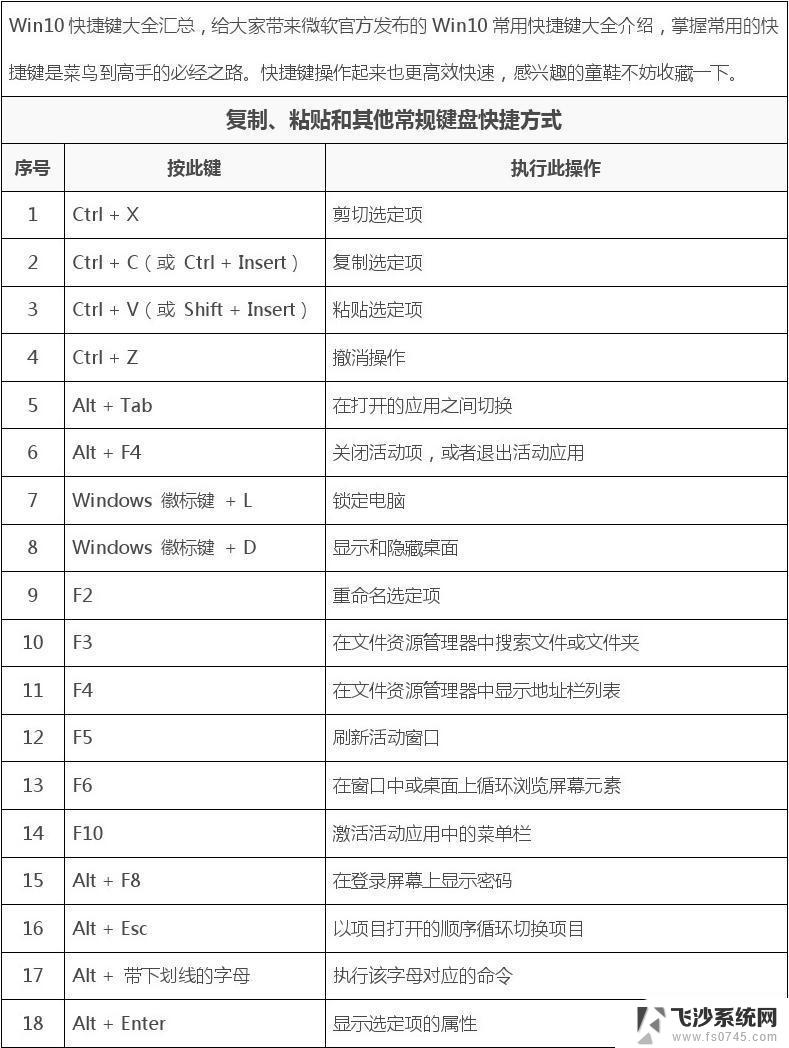
1. **快捷键启动**:最直接且常用的方法是使用快捷键。在Windows操作系统中,你可以通过同时按下“Ctrl + Shift + Esc”这三个键来立即打开任务管理器。这种方法无需通过鼠标操作,非常适合在需要快速响应的情况下使用。
2. **通过任务栏启动**:如果你更喜欢使用鼠标,也可以通过任务栏来启动任务管理器。首先,你需要找到任务栏上的“开始”按钮(通常位于屏幕左下角),然后右键点击它。在弹出的菜单中,选择“任务管理器”即可。这种方法同样简单快捷,适合大多数用户。
3. **通过运行窗口启动**:此外,你还可以通过Windows的“运行”窗口来启动任务管理器。首先,按下“Win + R”组合键打开运行窗口,然后输入“taskmgr”命令并按下回车键。这样也能成功启动任务管理器。这种方法虽然稍微复杂一些,但在某些特定场景下可能更加实用。
4. **通过命令提示符或PowerShell启动**:对于高级用户来说,还可以通过命令提示符(CMD)或PowerShell来启动任务管理器。在CMD或PowerShell窗口中,输入“taskmgr”命令并按下回车键即可。这种方法虽然不常用,但展示了Windows系统的强大灵活性。
掌握以上几种启动任务管理器的方法,可以让你在使用笔记本电脑时更加得心应手。无论是快速结束无响应的程序,还是查看系统资源占用情况,任务管理器都能为你提供有力的支持。
以上就是windows10系统任务管理器快捷键的全部内容,碰到同样情况的朋友们赶紧参照小编的方法来处理吧,希望能够对大家有所帮助。
windows10系统任务管理器快捷键 笔记本电脑任务管理器启动方法相关教程
-
 win10启动任务管理器的快捷键 笔记本电脑任务管理器启动方法
win10启动任务管理器的快捷键 笔记本电脑任务管理器启动方法2024-09-26
-
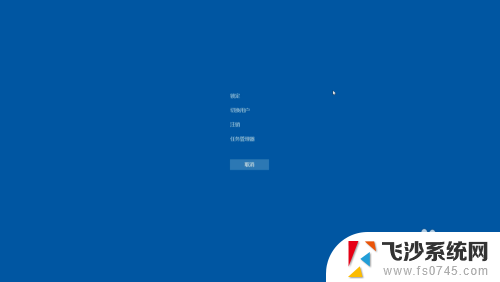 win10的任务管理器快捷键 win10任务管理器快捷键是什么
win10的任务管理器快捷键 win10任务管理器快捷键是什么2024-02-07
-
 启动任务管理器有哪些方式 win10任务管理器打开步骤
启动任务管理器有哪些方式 win10任务管理器打开步骤2024-08-16
-
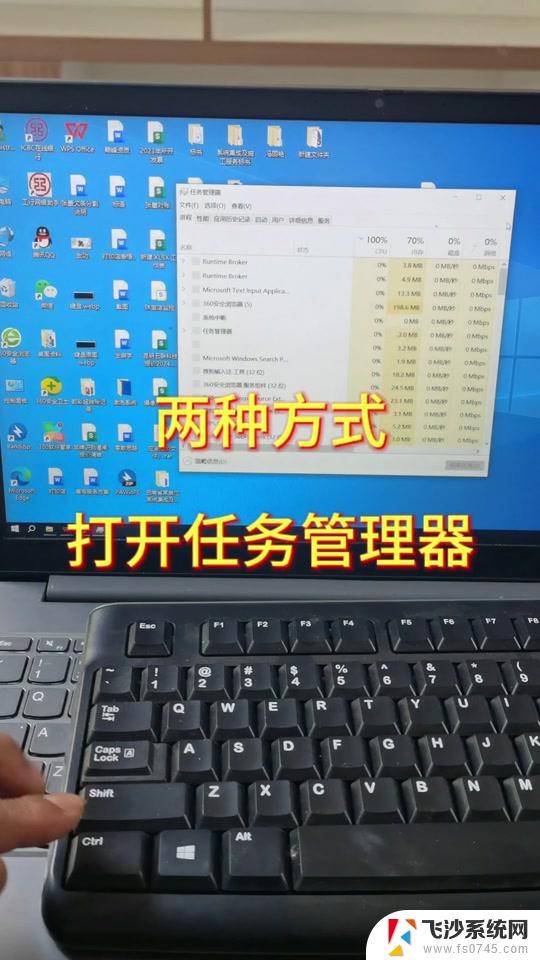 电脑怎么开任务管理器win10 笔记本电脑任务管理器的启动方法
电脑怎么开任务管理器win10 笔记本电脑任务管理器的启动方法2024-11-04
- 电脑任务管理器系统中断 win10任务管理器系统中断解决方法
- win10 打开任务管理器 Win10如何打开任务管理器
- 电脑死机任务管理器也按不出来了 win10任务管理器无法响应解决方法
- 替换windows内置任务管理器 Win10中替换任务管理器为Process Explorer的方法
- windows10任务资源管理器重启 Win10资源管理器explorer.exe的位置在哪里
- window打开设备管理器 Windows10系统如何使用设备管理器
- win10激活页面在哪里 windows10系统激活界面在哪里
- windows10administrator密码 win10 administrator密码修改步骤
- win10经常开机黑屏 Win10开机黑屏需多次重启才能启动
- 更改电脑屏幕字体大小 win10怎么设置桌面字体大小
- 如何把右下角激活windows Windows10屏幕右下角显示激活提醒如何去除
- win10网络在哪里打开 Win10网络发现功能设置方法
win10系统教程推荐
- 1 win10激活页面在哪里 windows10系统激活界面在哪里
- 2 windows10administrator密码 win10 administrator密码修改步骤
- 3 win10经常开机黑屏 Win10开机黑屏需多次重启才能启动
- 4 如何把右下角激活windows Windows10屏幕右下角显示激活提醒如何去除
- 5 win10网络在哪里打开 Win10网络发现功能设置方法
- 6 不让电脑自动锁屏 win10怎样设置电脑不自动锁屏
- 7 window系统怎么换壁纸 win10未激活如何更换桌面背景
- 8 win10专业版查看激活 win10专业版如何确认是否已激活
- 9 win10怎样删除掉更新文件 Win10系统更新文件删除步骤
- 10 老版本win10系统 Win10怎么降级到以前的版本